- Tener su navegador abierto directamente en la última sesión puede ser útil por varias razones.
- En este artículo, le mostraremos cómo configurar esto en Internet Explorer.
- Se pueden encontrar más guías y tutoriales sobre este navegador en el Centro de Internet Explorer en nuestra página web.
- Si busca información más general sobre otros navegadores populares, consulte nuestra Página de navegadores.
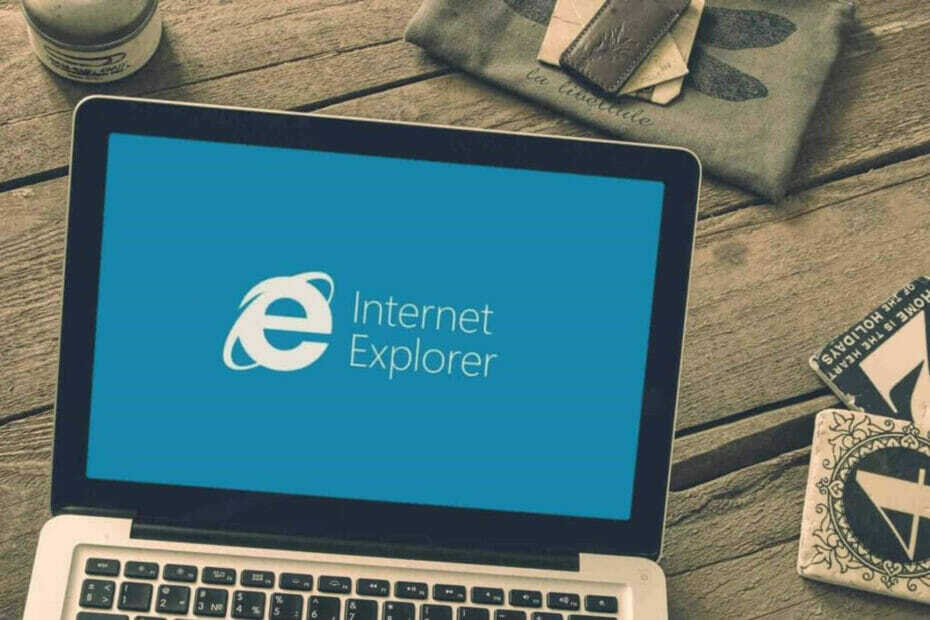
- Migración sencilla: utilice el asistente de Opera para transferir datos existentes, como marcadores, contraseñas, etc.
- Optimice el uso de recursos: su memoria RAM se usa de manera más eficiente que en otros navegadores
- Privacidad mejorada: VPN gratuita e ilimitada integrada
- Sin anuncios: el bloqueador de anuncios incorporado acelera la carga de páginas y protege contra la minería de datos
- Compatible con juegos: Opera GX es el primer y mejor navegador para juegos
- Descarga Opera
Reanudando navegar desde la última sesión es extremadamente útil y ahorra tiempo. Los navegadores más populares tienen un botón de restauración o historial para ayudarlo, aunque la sesión inicial aún se abre en una nueva página.
Este tutorial, por otro lado, es útil para forzar explorador de Internet para comenzar desde la última sesión.
Esto debería restringir a todos los usuarios en la misma PC, para que no puedan cambiar la configuración por sí mismos e iniciar Internet Explorer desde la sesión anterior.
¿Cómo restauro la última sesión de IE?
- Usar política de grupo
- Editar la clave del registro de Windows
- Usar propiedades de Internet
1. Usar política de grupo
- prensa Tecla de Windows + R, tipo gpedit.msc en el Correr cuadro de diálogo y golpear Ingresar para abrir el Editor de políticas de grupo local.
- En el panel izquierdo, navegue hasta:
Configuración de usuario / Plantillas administrativas / Componentes de Windows / Explorer / Panel de control de Internet / Página general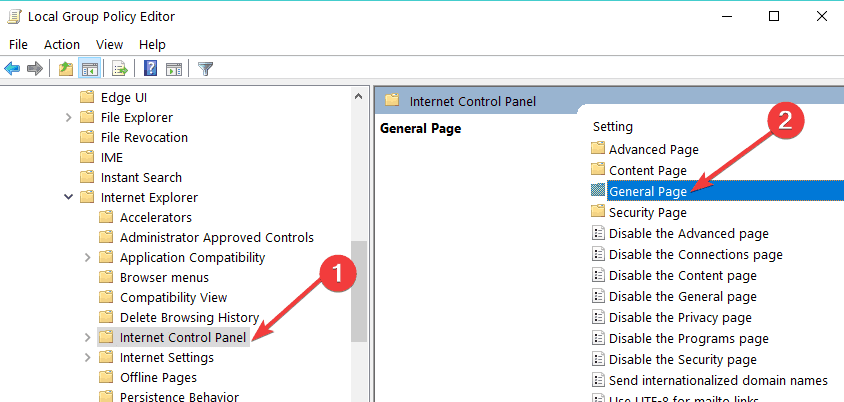
- En el panel derecho del Editor de políticas de grupo local, ir Inicie Internet Explorer y haga doble clic en él.
- Ahora seleccione Activado y haga clic en Solicitar luego OK.
- Cierre el Editor de políticas de grupo local y vea los cambios que realizó al ejecutar Internet Explorer.
2. Usar el registro
- prensa Tecla de Windows + R, escriba poner regedit en el cuadro de diálogo y presione Ingresar para abrir el Editor del registro.
- En el Editor del Registro en el panel izquierdo, vaya a:
HKEY_CURRENT_USER \ Software \ Políticas \ Microsoft \ Internet Explorer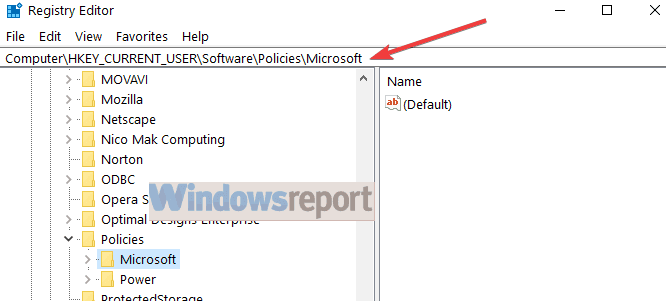
- En el panel izquierdo nuevamente, haga clic con el botón derecho en la clave de Internet Explorer, seleccione Nuevo -> Clave. Nombra la nueva clave Navegación continua.
- Ahora selecciónalo y ve a su panel derecho.
- Haga clic derecho y seleccione Nuevo -> Valor DWORD, nombre el DWORD como Habilitar.
- Haga doble clic en él y obtendrá Editar valor DWORD caja:
- En el campo Información del valor, ingrese 1 para forzar a Internet Explorer a comenzar desde la sesión anterior.
- Hacer clic OK y cierre el Editor del Registro y reinicie su computadora para aplicar los cambios.
3. Usar propiedades de Internet
- Tipo propiedades de internet en el cuadro de búsqueda de la pantalla de inicio y haga doble clic en el primer resultado.
- Ahora, ve al General pestaña y ubicar el Puesta en marcha característica.
- Marque la opción Comience con pestañas de la última sesión.
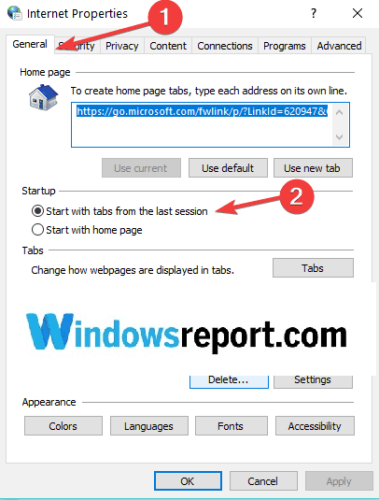
Si considera cambiar a un navegador alternativo y reemplazar el Internet Explorer obsoleto, le recomendamos encarecidamente Ópera.
Este es un navegador gratuito, ligero y totalmente personalizado, que puede descargar y configurar en solo un par de minutos.
Viene con una multitud de funciones para ayudarlo a navegar entre varias pestañas, espacios de trabajo y aplicaciones de chat de redes sociales integradas. La biblioteca de complementos dedicada contiene decenas de otras opciones que puede obtener y usar de forma gratuita.
Opera está disponible para PC, dispositivos móviles (incluidos los teléfonos más antiguos), Mac o Linux. Además, puede sincronizar el navegador en todos sus dispositivos, para administrar fácilmente todas las configuraciones.
A partir de la versión básica, puede aportar su propio estilo al navegador, agregando iconos, barras laterales, espacios de trabajo y marcadores para facilitar el acceso y un flujo de trabajo mejor organizado.
Agregue la VPN incorporada que protege su actividad en línea y tendrá el navegador perfecto.

Ópera
Lleve su experiencia de navegación al siguiente nivel con este navegador increíblemente rápido y altamente personalizable. ¡No te arrepentirás!
Visita la página web
 ¿Sigues teniendo problemas?Arréglelos con esta herramienta:
¿Sigues teniendo problemas?Arréglelos con esta herramienta:
- Descarga esta herramienta de reparación de PC Excelente en TrustPilot.com (la descarga comienza en esta página).
- Hacer clic Iniciar escaneo para encontrar problemas de Windows que podrían estar causando problemas en la PC.
- Hacer clic Repara todo para solucionar problemas con tecnologías patentadas (Descuento exclusivo para nuestros lectores).
Restoro ha sido descargado por 0 lectores este mes.
Preguntas frecuentes
Si Internet Explorer no restaura la última sesión, puede forzarla haciendo algunos cambios en la configuración de la Política de grupo, por ejemplo.
Dependiendo del navegador, la restauración de una pestaña cerrada generalmente se hace y es más fácil usando una combinación de teclas.
Debería ver el historial de navegación en IE en la página dedicada del mismo nombre. Si la página está vacía, por cualquier motivo, asegúrese de que el navegador todavía está guardando los detalles.


![¿Internet Explorer funciona lento en Windows 10? [Solución fácil]](/f/13c3af1285087623a6c8ed613e752285.jpg?width=300&height=460)